| COPY(複写) |
|---|
| AutoCAD R14以降 / LT 97以降 |
2点を指定して複写
最もよく使う複写方法だと思います。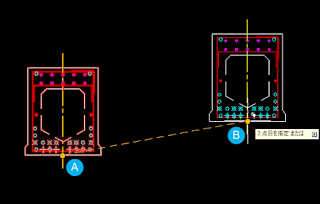
- リボン表示の場合
[ホーム]→[修正]→[複写]
クラシック表示の場合
[修正]→[複写] - 複写する図形を選択し、右クリックします。
- 基点Aをクリックします。
- 複写先Bをクリックします。連続して複写する場合は、次の点をクリックします。
- 終了するには、「Enter」を押します。
毎回コマンドラインに「M」を入力するのは面倒くさいのであれば、コマンドマクロを
相対距離を指定して図形を複写

- リボン表示の場合
[ホーム]→[修正]→[複写]
クラシック表示の場合
[修正]→[複写] - 複写する図形を選択し、右クリックします。
- 基点Aをクリックします。
- 複写先Bの相対座標でコマンドラインに例「@1000,1000」と入力します。ダイナミック入力で例「1000,1000」と入力して「Enter」を押します。
- 終了するには、「Enter」を押します。
直線状に配列複写(2012以降)
2012以降に追加された機能で、ARRAY[配列複写] コマンドの簡易版のような機能です。配置間隔を指定する場合
- リボン表示の場合
[ホーム]→[修正]→[複写]
クラシック表示の場合
[修正]→[複写] - 複写する図形を選択し、右クリックします。
- 基点Aをクリックします。
- コマンドライン[配列(A)]を選択。または、右クリックし一覧から[配列(A)]を選択します。
- 配列数を入力(例:4)、「Enter」を押します。
- マウスで配置方向を指定して、配置間隔を入力(例:1000)、「Enter」を押します。
- 終了するには、「Enter」を押します。
- リボン表示の場合
[ホーム]→[修正]→[複写]
クラシック表示の場合
[修正]→[複写] - 複写する図形を選択し、右クリックします。
- 基点Aをクリックします。
- コマンドライン[配列(A)]を選択。または、右クリックし一覧から[配列(A)]を選択します。
- 配列数を入力(例:4)し「Enter」を押します。
- コマンドライン[フィット(F)]を選択。または、右クリックし一覧から[フィット(F)]を選択します。
- マウスで配置幅と配置方向を指定して「Enter」を押します。
- 終了するには、「Enter」を押します。
グリップ+ドラッグで複写・移動する
COPY(複写)コマンドではありませんが、グリップ+ドラッグで複写・移動する方法もあります。 手っ取り早く図形をブロックにする場合なんかには便利です。- 複写する図形を選択します。
- マウスを右クリックしながらグリップ以外の点を選択して、別の位置に図形をドラッグしてボタンを離すとショートカットメニューが表示されます。
- メニュー「ここへ複写」「ここへ移動」「ブロックとして貼り付け」から選択します。





